Google Indexing API 是Google 提供的的URL推送接口。 它允许网站管理员在添加、删除或更改某些网站元素、页面或内容时通知搜索引擎。 以这种方式添加的 URL 可以快速的告知 Google,提示 Google 抓取页面并快速索引新元素 - 这可以让您的网站流量增加并提高搜索结果排名。
这就是为什么这真的值得付出额外的努力。
- 排名更快(对于时间敏感的内容尤其重要)
- 增加您在竞争对手中排名的机会
- 保持搜索结果最新以获得更高质量的用户流量
使用这种方法,您可以通过确保您的网站被抓取并有机会在他们的网站之前排名,从而在竞争中领先一步,这对于时间敏感且具有竞争力的内容来说非常重要。
使用 Google Indexing API 的门槛曾经很高,但现在您只需要跟着下面的步骤,您将很容易的使用上 Google Indexing API 功能,并可以加速的提升您的网站排名!所以,事不宜迟——让我们直接进入设置步骤吧!
前置条件:您得有Google账号,且拥有Google Search Console的控制权。
创建 Google Indexing API 项目
快捷访问地址:https://console.cloud.google.com/projectcreate
在出现的界面上输入项目名称,需要填写英文名称,然后点击创建按钮完成创建。

创建完成后会来到项目页面,如果你有多个项目,则这里可能不是显示刚创建的项目,则需要点击顶部的项目名称下拉框,来选择刚创建的项目。

选择刚创建的 Google Indexing API 的项目后,您将进入以下页面,通过点击【转到项目设置】链接,进入 IAM 和管理。你也可以通过点击页面左上角按钮展开左侧菜单,然后点击【IAM 和管理】。
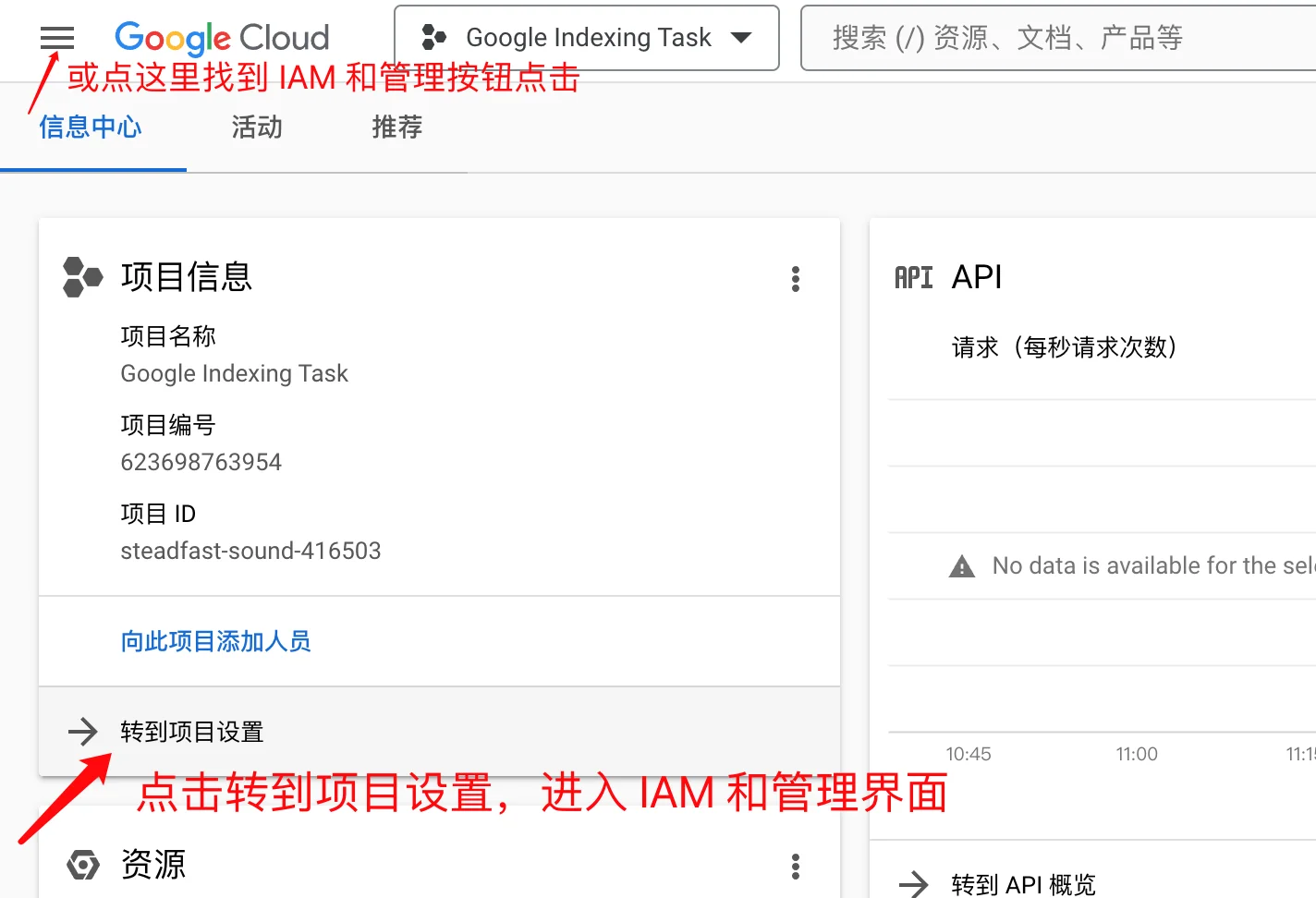
在这个界面中,点击【服务账号】菜单,来到服务账号界面,然后点击【创建服务账号】按钮。
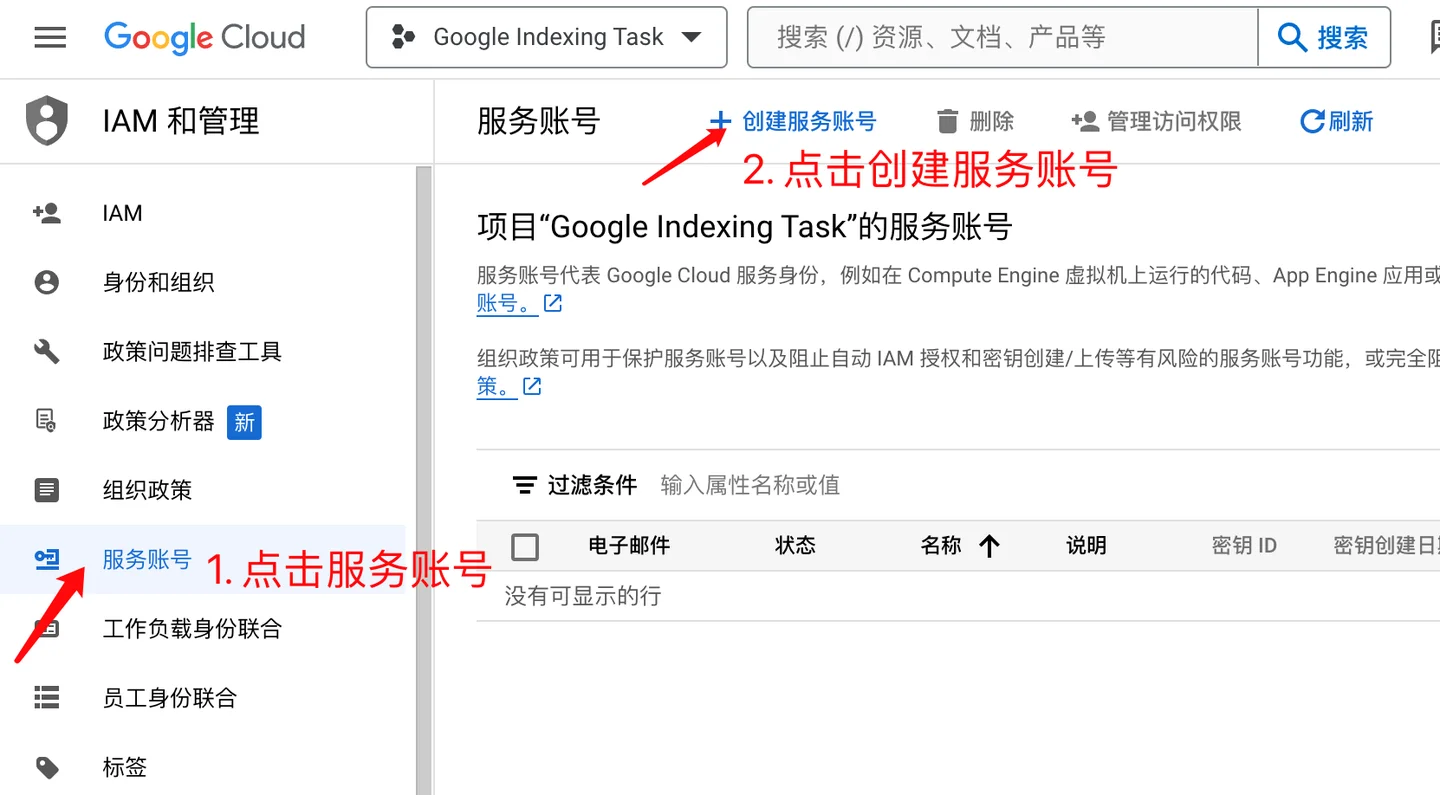
在创建服务账号界面中,输入服务账号名称,并填写服务账号说明。
复制电子邮件地址,因为您稍后会需要它。
然后点击【创建并继续】按钮,完成账号的创建。
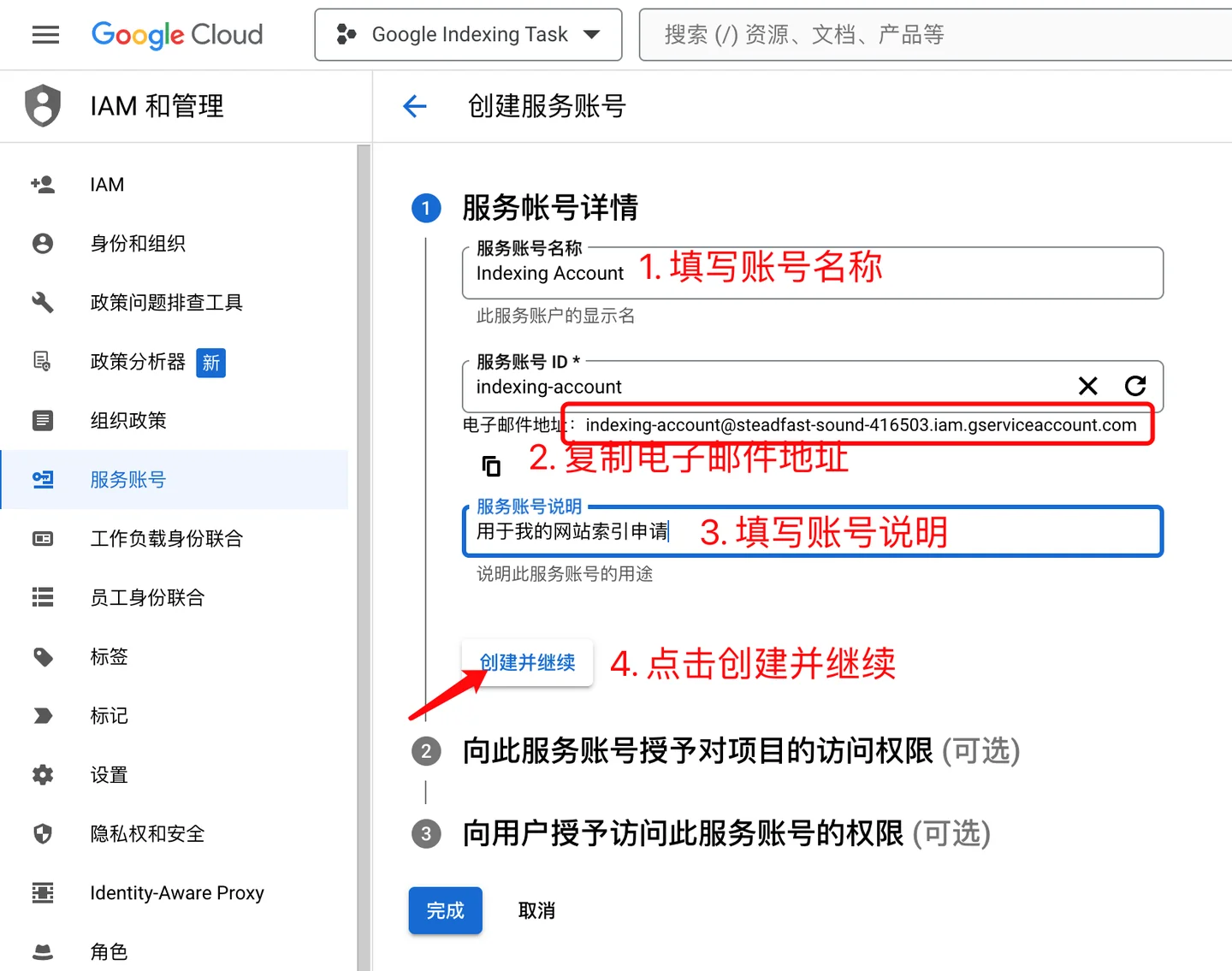
接着在下一步的操作中,完成向此服务账号授予对项目的访问权限。
您需要将角色更改为“ Owner”。
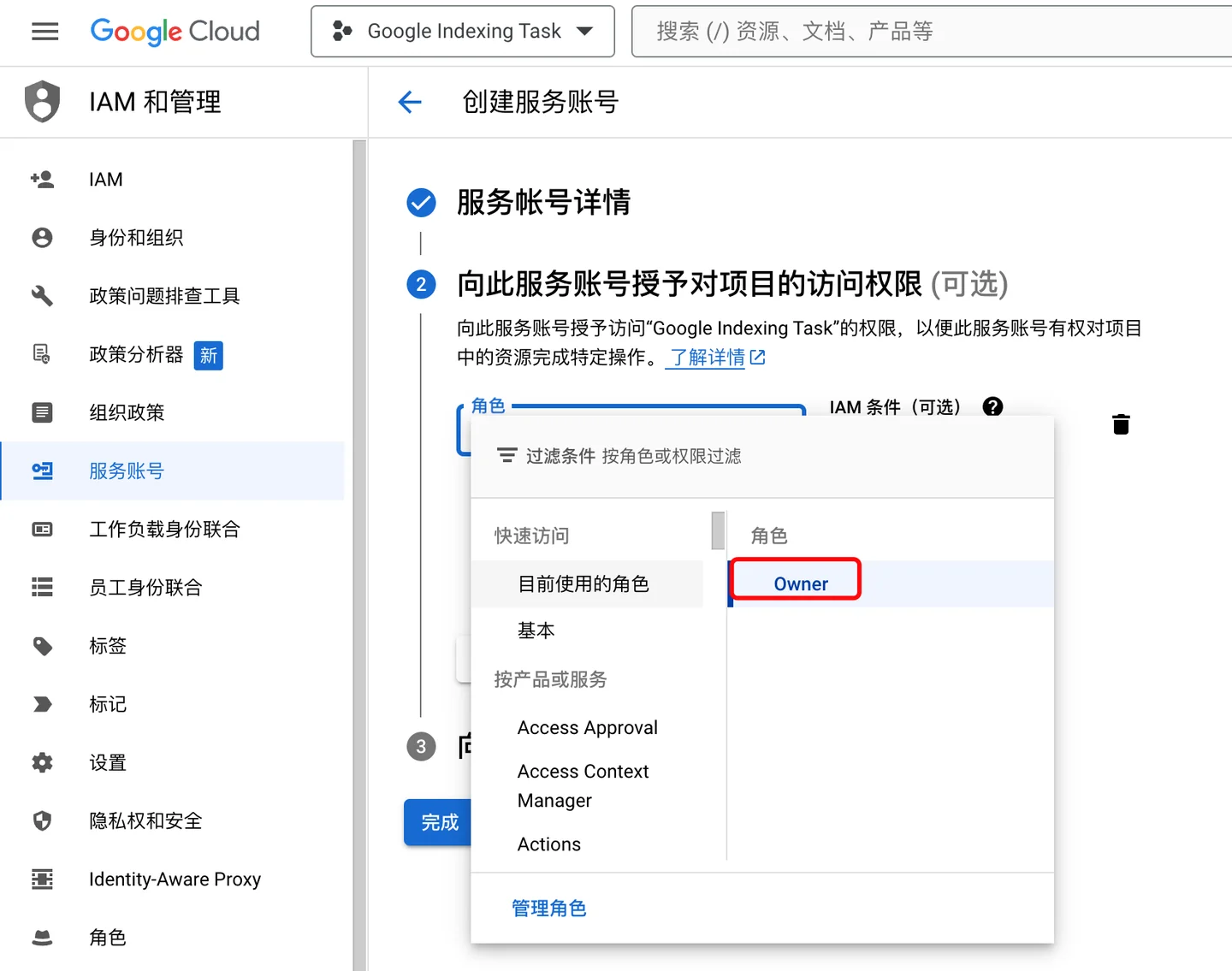
如上所示将角色设置为Owner后,务必单击【继续】以保存更改。第3步“向用户授予访问此服务账号的权限”不需要管,最后点击【完成】完成创建账号即可。
然后,来到账号管理界面,在这里可以下载包含您的API密钥的文件。在此,只需单击“操作” 列中的三个垂直点,然后选择“管理密钥”,如下所示:
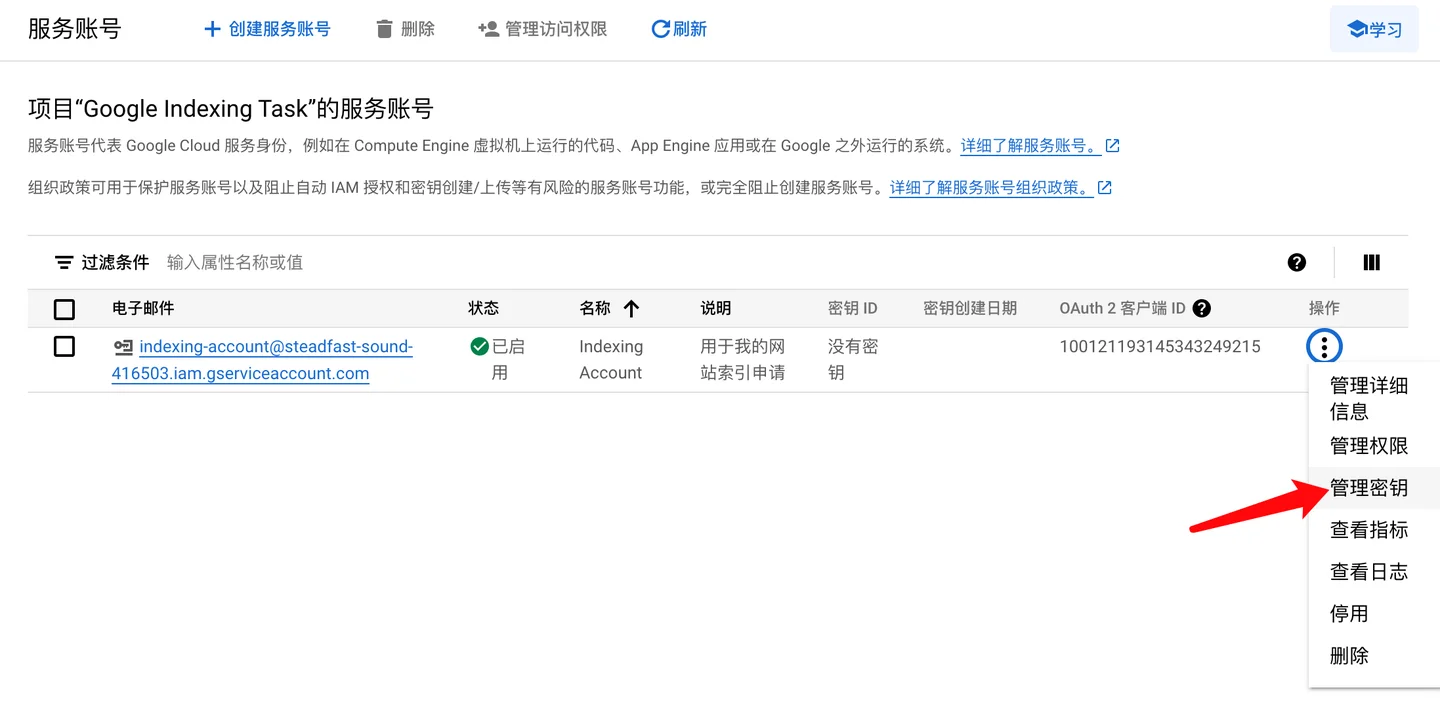
进入下面的页面后,单击【添加密钥】,然后选择【创建新密钥】选项,如下所示:
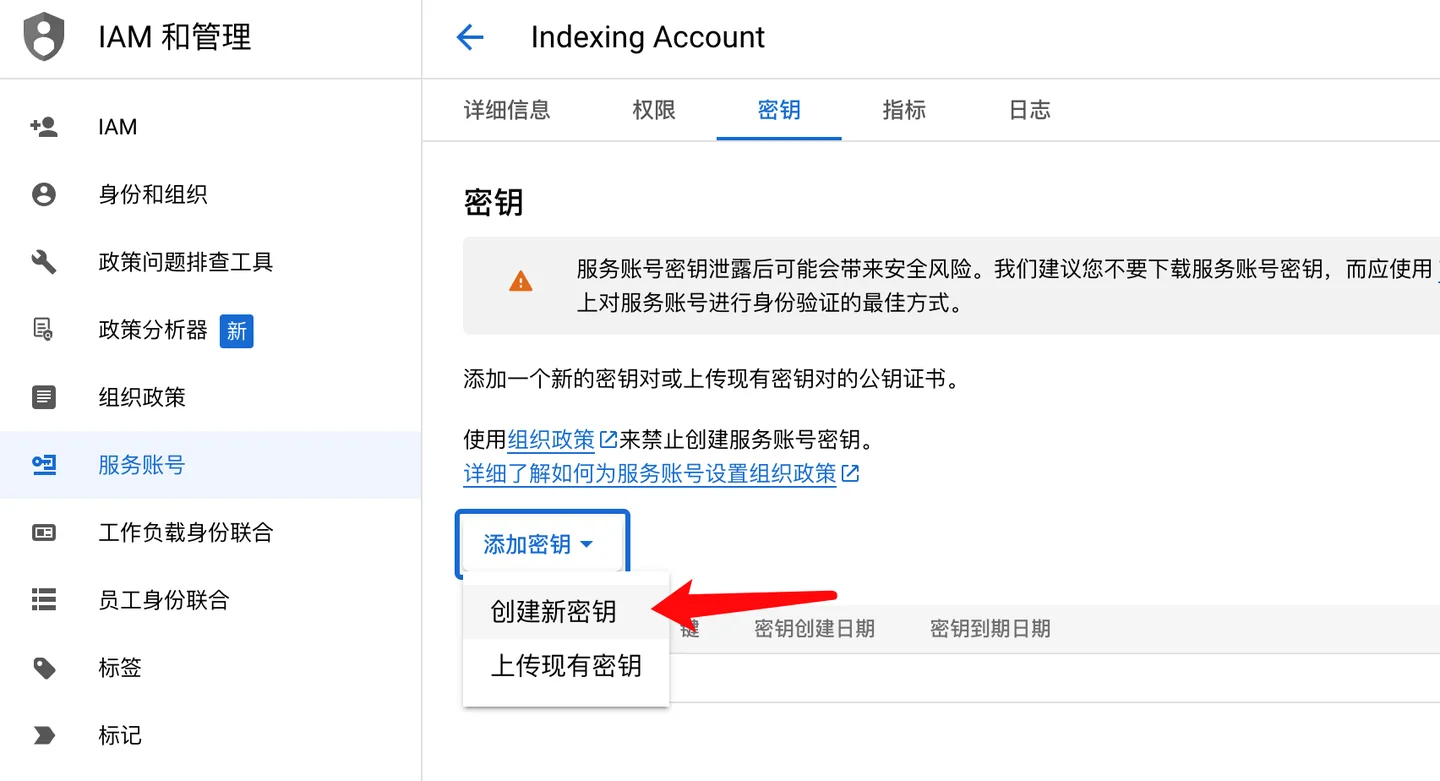
在弹窗中出现提示时选择默认的JSON格式,然后单击【创建】:
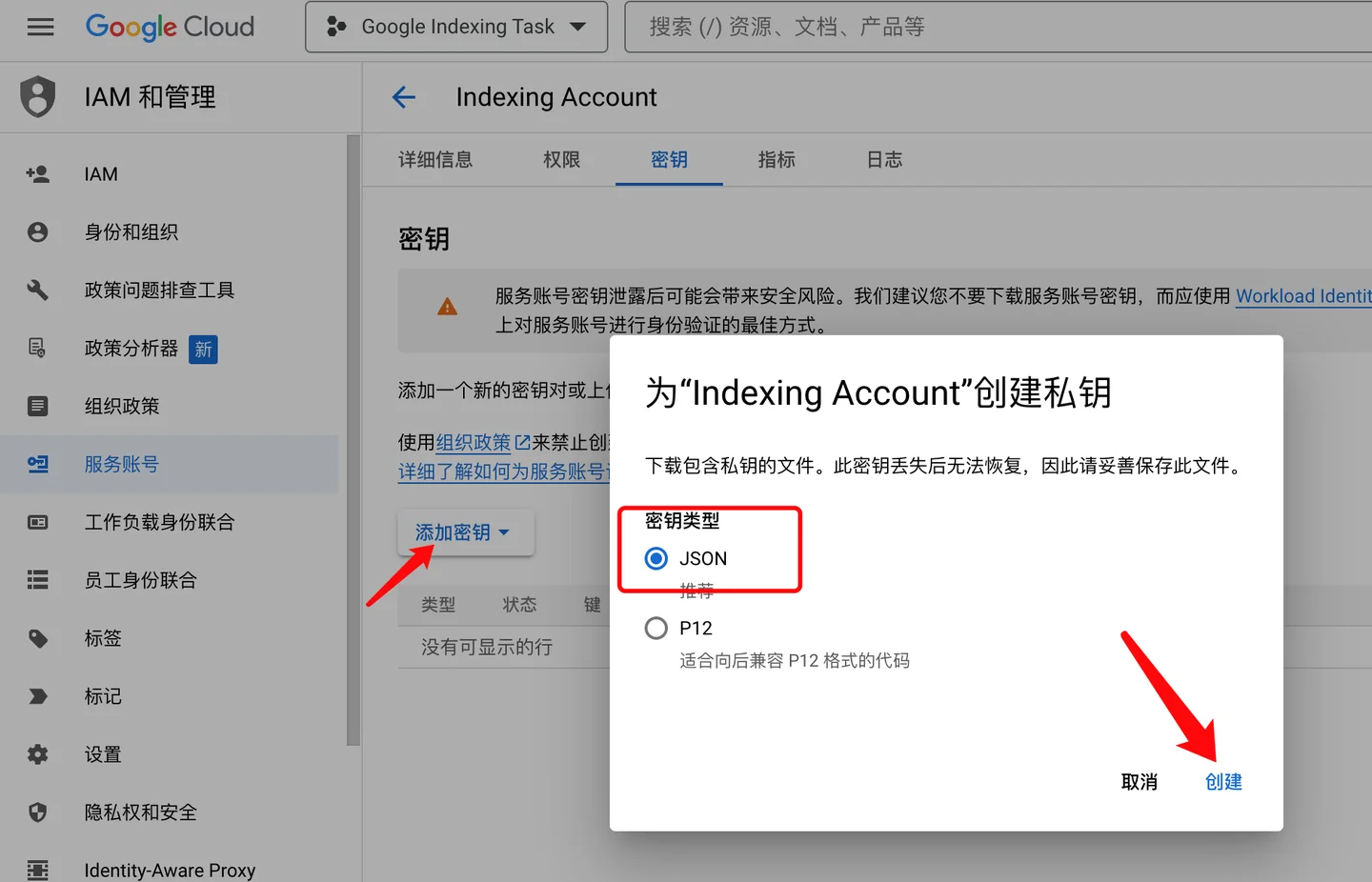
单击“创建”后,.json 文件将自动下载到本地电脑中,这意味着您已成功创建API密钥并可以继续下一步。
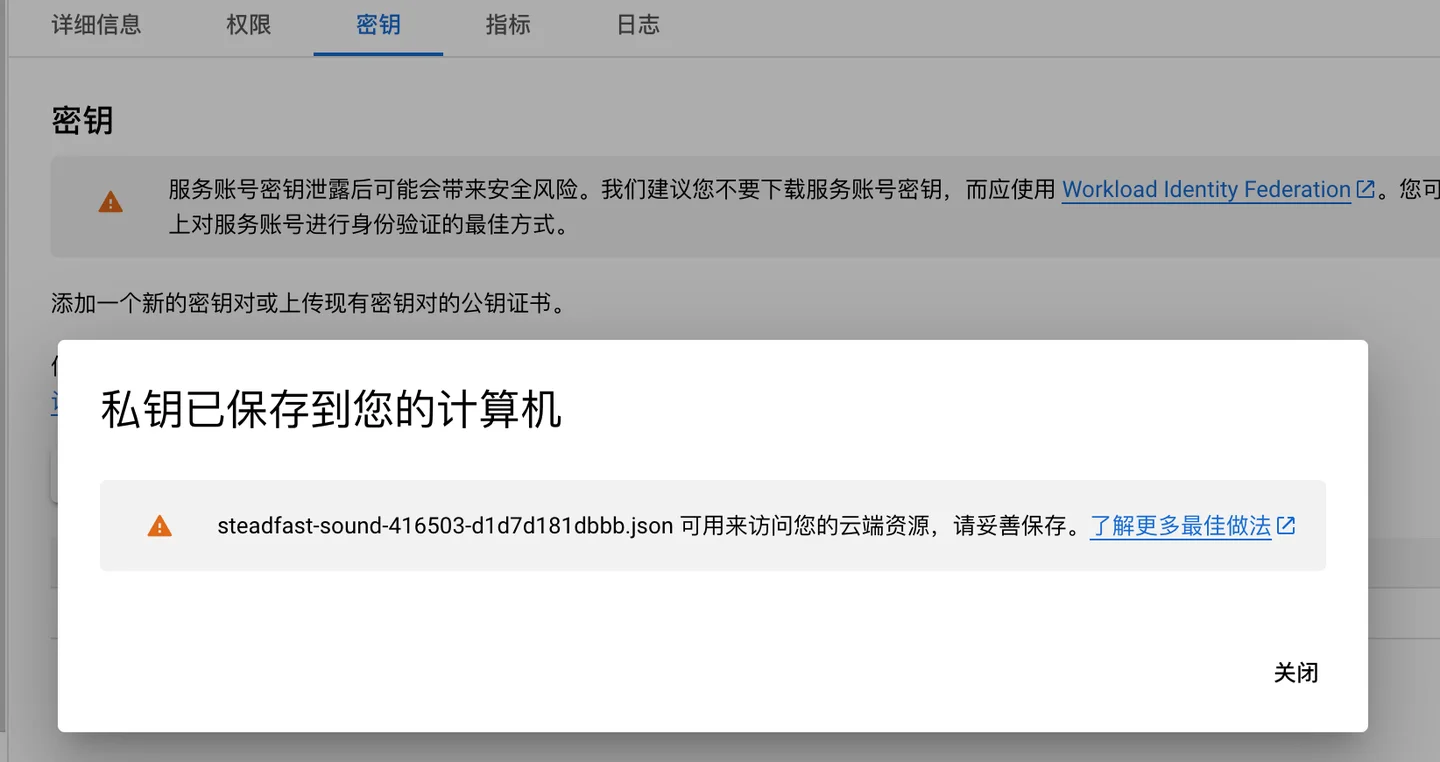
启用 API 和服务
在 Google Indexing API 项目页面,点击页面左上角菜单,展开左侧菜单,然后点击【API和服务】,然后点击【库】,来到 API 库页面。
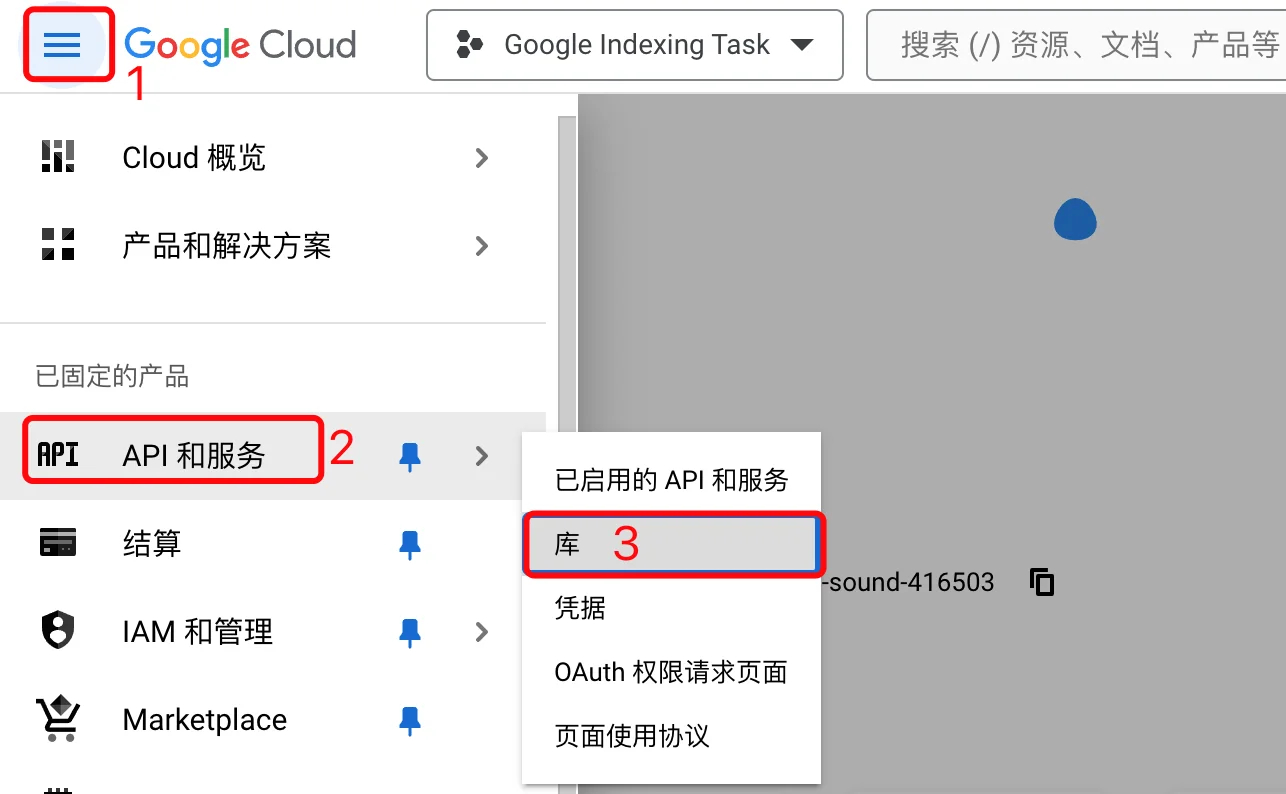
在搜索框中搜索 indexing api,然后选择 Web Search Indexing API:
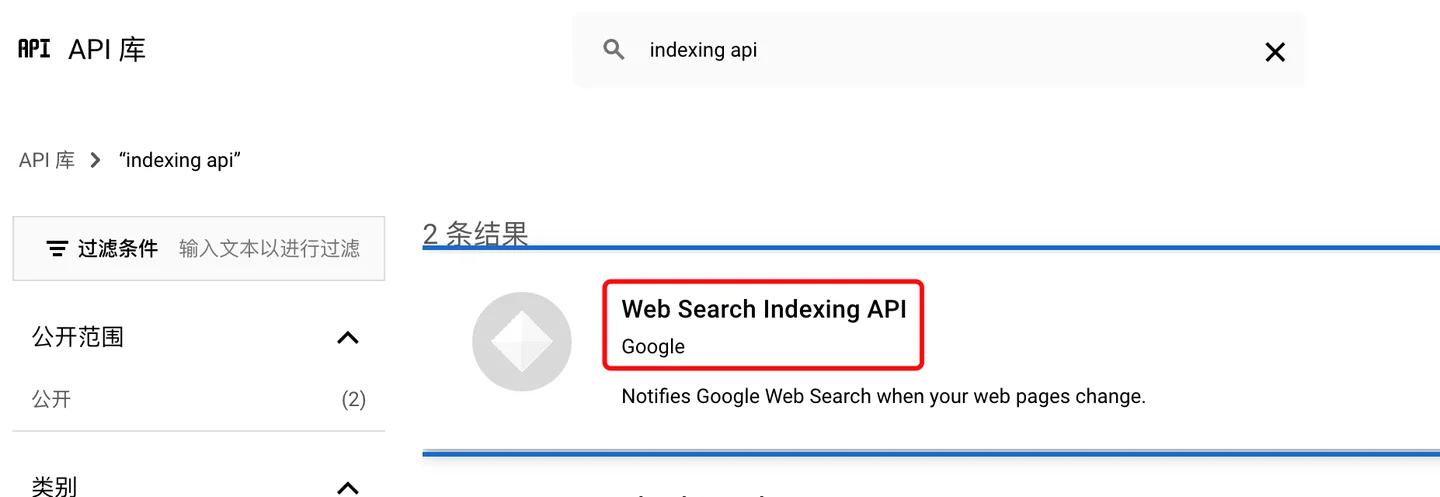
在产品详情中,点击启用按钮,完成启用操作。

至此,你就可以使用 Google Indexing API 了。
将服务帐号添加为您的Google Search Console资源的所有者
如开始的提示,您需要使用Google Search Console注册并验证您的网站(如果您还没有这样做),这非常简单,这里不再做说明。
打开Google Search Console,地址:[text](https://search.google.com/search-console),在左侧选择您的资源(如果出现提示),然后单击底部附近的设置:

点击用户和权限:
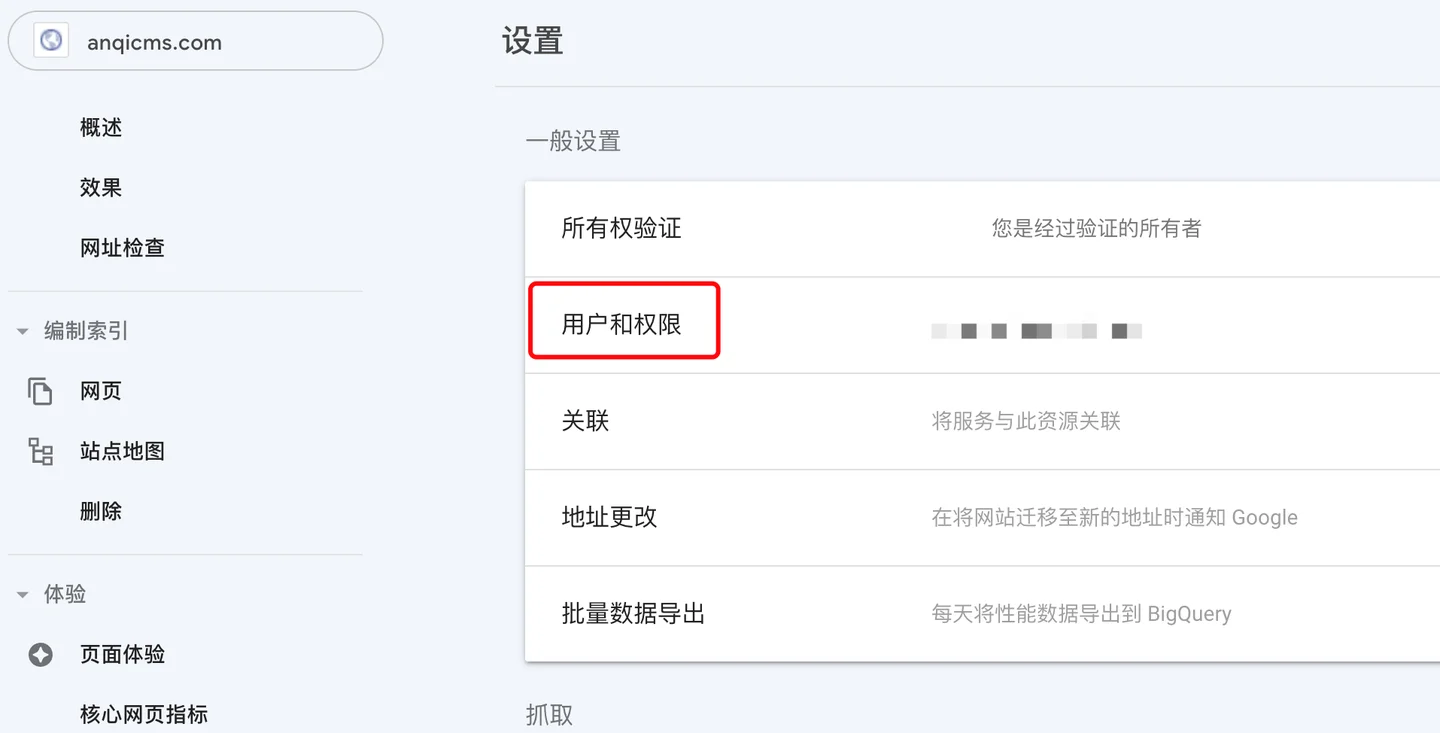
点右上角的【添加用户】按钮,在弹出的对话框中,输入刚才复制的电子邮件地址,权限选择拥有者。

您现在应该会看到列为新所有者的服务帐户。
您可以跨多个站点使用单个项目、服务账号和JSON API Key,只需确保将服务账号添加为 Search Console 中所有站点的所有者。
重要提示:如果你要在不同的网站使用前面申请的JSON API Key,就务必在Search Console中对应的每一个网站重复执行服务帐号添加为拥有者的操作。
下载并使用 谷歌推送助手
下载和软件授权请联系微信:wangzhenglei83 手机号:13613852792
运行 googleindex.exe,在使用推送任务之前,你需要先设置 代理IP。
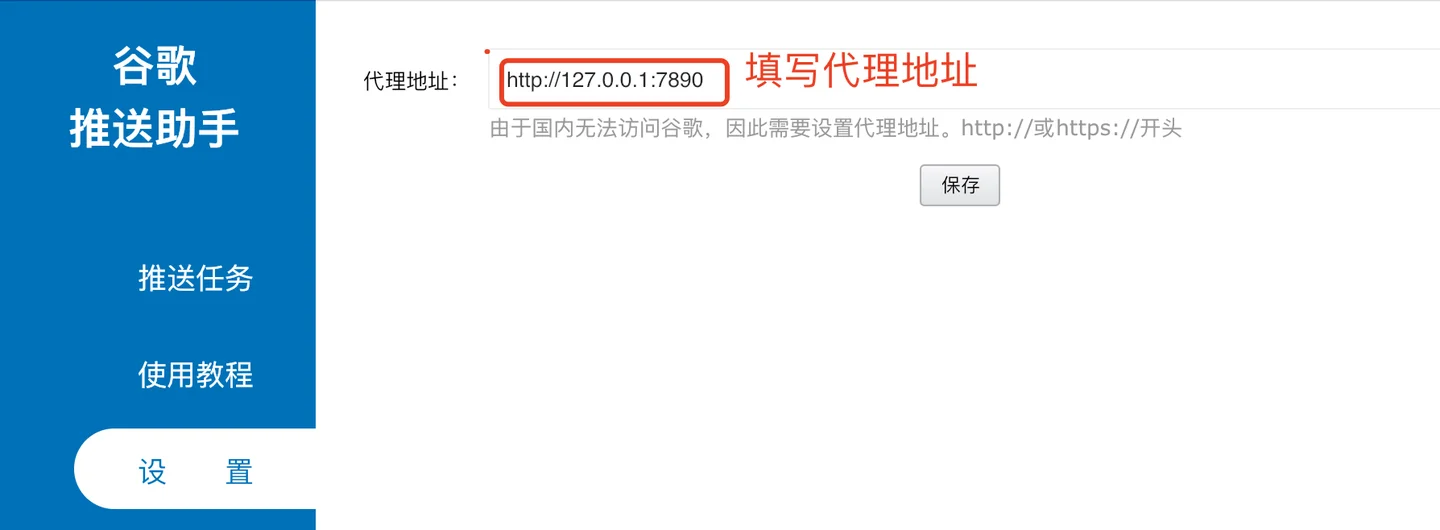
点击推送任务,新建任务,在弹出的窗口中,填写Sitemap地址,如果网站没有Sitemap,填网址也行,它会自动生成Sitemap,但最好是填写Sitemap地址。选择AccountJson,这个Json就是刚才下载的那个Json文件。填写每天推送数量,这个数量有一定的额度限制,根据实际限制填写。默认是200。

这样就完成了任务添加操作,现在你可以在结果中查看推送结果了。
